엑셀 vlookup함수 사용법에 대해서 순서대로 상세하게 알아보도록 하겠습니다. vlookup함수는 두 개 이상의 데이터를 특정 정보 기준으로 맵핑하는 용도로 사용되는 함수입니다.
예를 들어 이름-나이, 이름-주소 이런 식으로 따로 떨어진 데이터가 있을 때 이름을 기준으로 이름-나이-주소를 하나로 연결하는 식으로 사용을 할 때 매우 유용합니다. 엑셀 vlookup함수 사용법 순서대로 알아보겠습니다.
엑셀 vlookup함수 기본 수식 : =vlookup(기준셀, 맵핑하고자 하는 데이터 영역, 맵핑할 데이터의 열, FALSE)
실제 사례를 이용해서 사용법을 알아보겠습니다.
1. 학생들의 과목별 성적 데이터입니다. 데이터가 따로 떨어져 있는데 이름을 기준으로 해서 하나로 합쳐 보겠습니다.

엑셀 vlookup함수 사용법
2. 데이터를 붙여넣고자 하는 셀에 =vlookup( 을 쓰고

엑셀 vlookup함수 사용법
3. 기준 데이터인 이름 셀을 클릭하고 콤마 기입

엑셀 vlookup함수 사용법
4. 맵핑하고자 하는 데이터 영역을 마우스로 드래그 해서 선택

엑셀 vlookup함수 사용법
5. F4 눌러서 영역을 고정시킨 후 콤마 기입
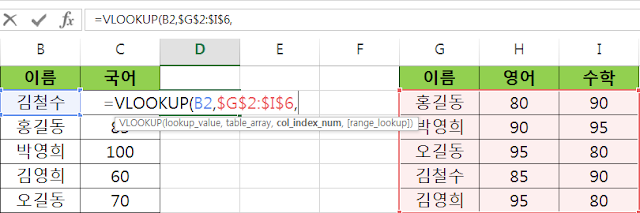
엑셀 vlookup함수 사용법
6. 영어 점수를 맵핑하려면 영어점수가 두번째 열에 있으므로 2 쓰고 콤마 기입

엑셀 vlookup함수 사용법
7. FALSE 입력 후 괄호를 받고 엔터를 치면 김철수의 영어점수가 나오게 됩니다.

엑셀 vlookup함수 사용법
8. 김철수의 영어점수 셀 선택 후 아래로 드래그 하면 다른 학생들의 영어점수도 모두 입력이 됩니다.
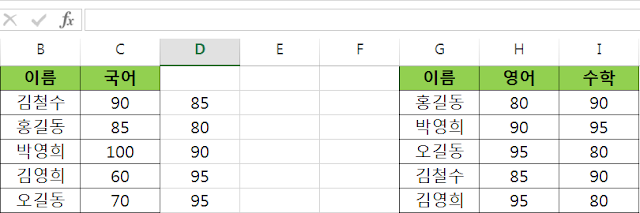
엑셀 vlookup함수 사용법
수학 점수를 맵핑하려면, 수학점수는 세번째 셀에 있으므로 위 수식에서 숫자만 2 대신 3으로 기입 후 함수를 적용하면 됩니다. 엑셀 vlookup함수 사용법 알아보았습니다. 데이터를 다룰 때 매우 자주 사용되는 함수입니다.
회사에서 사무 작업을 하다 보면 여러개의 파일이 만들어지는데 이것들을 합쳐야 할 때가 종종 생기지요. 그럴 때 사용할 수 있는 매우 유용한 함수입니다.
vlookup함수를 사용할 줄 모른다면 하나하나 보면서 작업을 해야 하는데 그러면 시간이 너무 많이 걸리고 오류도 발생할 수 있죠. vlookup함수를 사용하면 빠르고 정확하게 작업을 할 수 있을 것입니다.
'일상다반사' 카테고리의 다른 글
| 광고전화 차단 하는법 알아봅시다 두낫콜 서비스란 (0) | 2022.01.12 |
|---|---|
| 오미크론 뜻 증상 오미크론 관련주 알아보도록 하겠습니다 (0) | 2021.12.08 |
| 사후 피임약 복용법 복용시기 부작용 알아봅시다 (0) | 2021.11.10 |
| 하나은행 개인인터넷뱅킹 사용하는 방법 알아 봅시다 (0) | 2021.11.07 |
| 하나카드 상생소비지원금 신청 방법 알아봅시다 (0) | 2021.11.05 |





